「ふりがなの大きさやフォントを変えられたらいいな?」エクセルで難しい漢字があった時に重宝するのが「ふりがな(ルビ)」ですよね。
しかし、いざふりがなを振りたいと思った時にやり方がわからない方も多いでしょう。
また、エクセルでは関数を使ってふりがなを抽出することもできるんです。
当記事では、エクセルでふりがなを振る時の基本の手順から、大きさ・位置の調整などの細かい手順や知っていると便利な応用テクニックについてご紹介します。
これを読めば、エクセルのふりがなの使い方をマスターできます!
1.エクセルでふりがなを振る基本手順
まずはふりがなを振る基本手順を確認します。
(1)ふりがなを振りたい文字が入ったセルを選択する
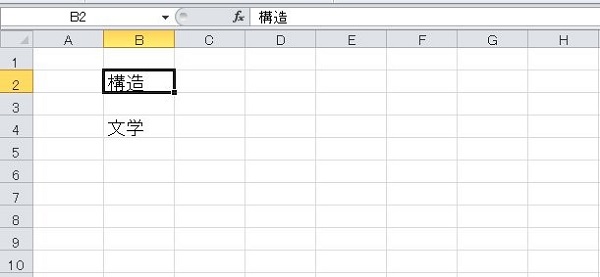
(2)「ホーム」タブにある「ふりがなの表示/非表示」ボタンを押す
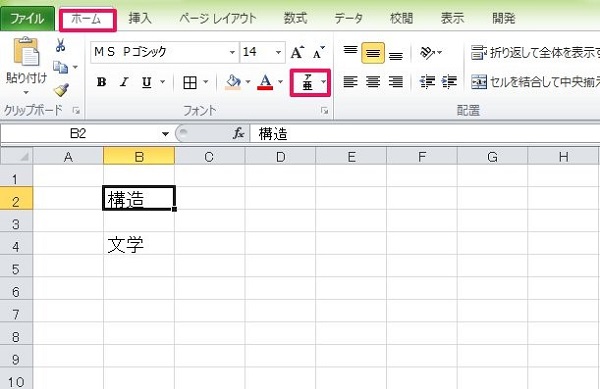
(3)完了
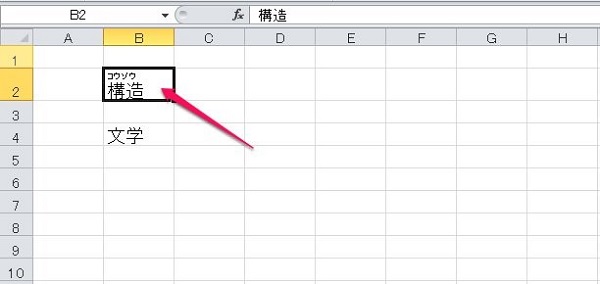
こうすれば簡単にふりがなを振ることができます。
ふりがなは入力時の言葉が出てきますので、間違っている場合には「ふりがなの表示/非表示」ボタン右にある▼から「ふりがなの編集」で修正しましょう。
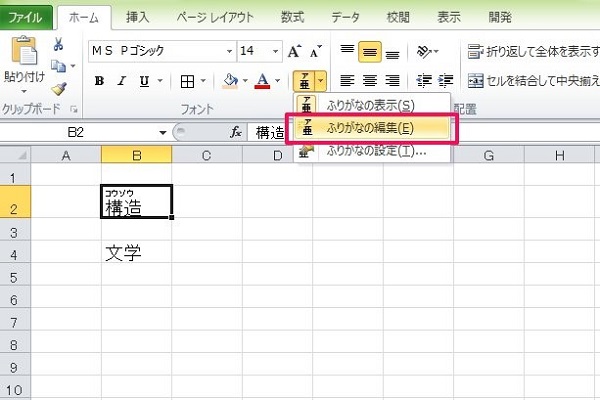
2.意外と知らない?!ふりがな編集の応用テクニック
次にふりがな編集の応用テクニックを4つ紹介します。
どれも知っておくと便利なのでしっかりと確認してくださいね。
2-1.ふりがなの大きさを変えるには?
まずはふりがなの大きさの変え方です。
(1)「ホーム」タブの「ふりがなの表示/非表示」ボタン右にある▼から「ふりがなの設定」をクリックする
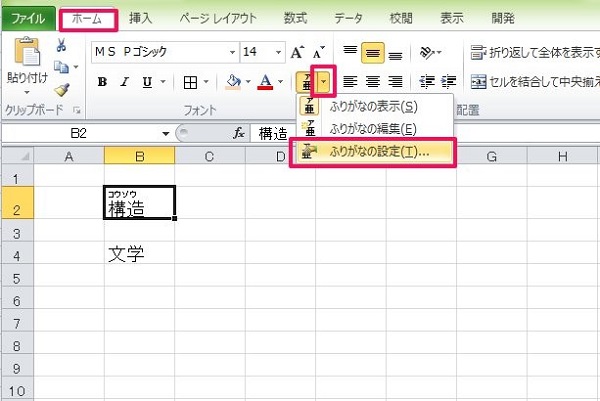
(2)「フォント」タブにある「サイズ」で文字の大きさを変える
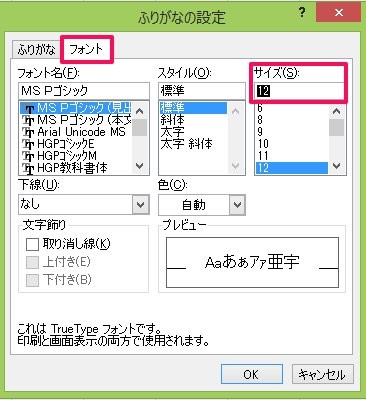
(3)完了
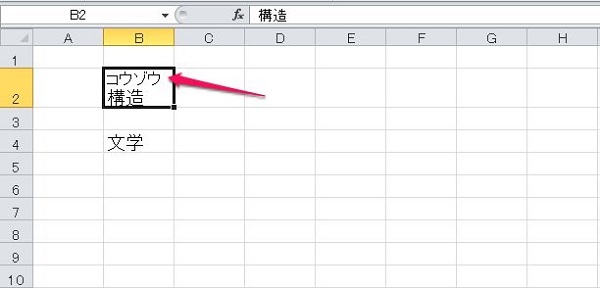
こうすれば簡単にふりがなの大きさを変えることができます。
初期設定ではふりがなの大きさは大きいとは言えません。サイズを変更して読みやすくしましょう。
2-2.ふりがなの位置って変えられる?
次にふりがなの位置の変え方です。
ちょっと分かりづらいので、画像を大きくして説明します。
まず下の図はふりがな位置の初期設定である「左寄せ」になっています。
特にふりがな「コウゾウ」や「モンダイ」が左に寄っているのが分かると思います。
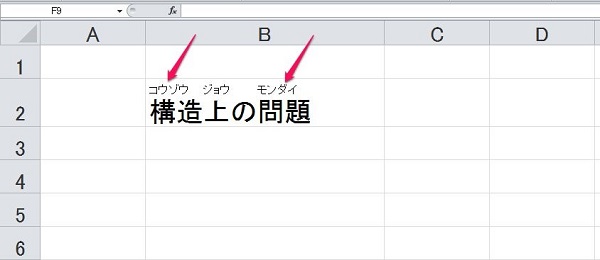
これを例えば「均等割り付け」にしてみたいと思います。
(1)「ホーム」タブの「ふりがなの表示/非表示」ボタン右にある▼から「ふりがなの設定」をクリックする
(2)「ふりがな」タブにある「配置」で「均等割り付け」を選択する
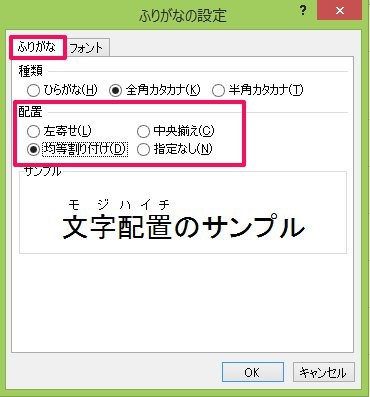
(3)完了
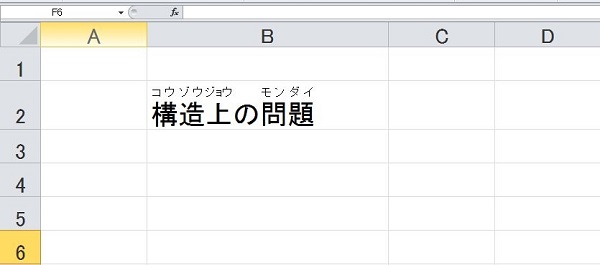
修正前よりもふりがなの位置のバランスがよくなったと思います。
このように好みに応じてふりがな位置の調整をしましょう。
2-3.ふりがなのフォントを変える方法
次にふりがなのフォントを変える方法です。
例えば下の図のように、単語は明朝体なのにふりがなはゴシック体、という風になってしまう時があります。
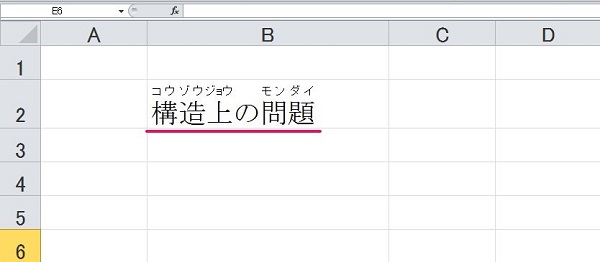
このような場合にはふりがなのフォントを変えましょう。
(1)「ホーム」タブの「ふりがなの表示/非表示」ボタン右にある▼から「ふりがなの設定」をクリックする
(2)「フォント」タブにある「フォント名」を変更する
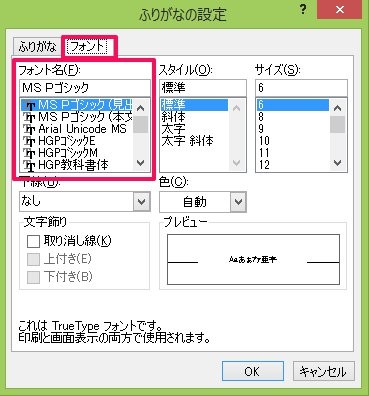
(3)完了
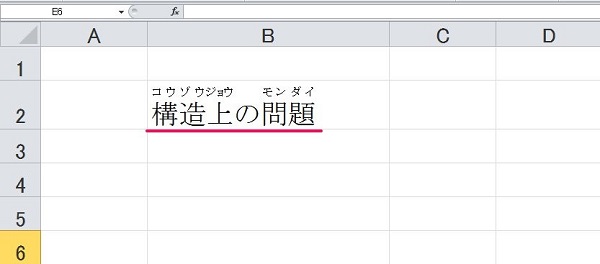
単語とふりがなのフォントが違うととても変ですので、この手順で変えてあげましょう。
2-4.ふりがなをひらがなで表示させたい
そして最後にふりがなをひらがなで表示させる方法についてです。
エクセルのふりがなは初期設定がカタカナになっています。
これをふりがなに変える手順を見てみましょう。
(1)「ホーム」タブの「ふりがなの表示/非表示」ボタン右にある▼から「ふりがなの設定」をクリックする
(2)「ふりがな」タブにある「種類」を「ひらがな」にする
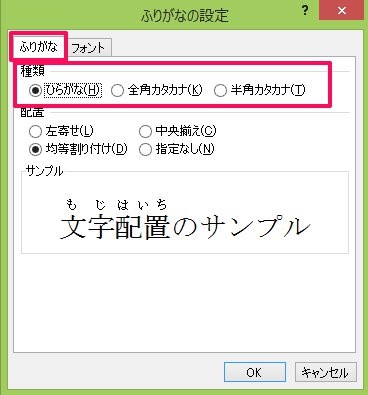
(3)完了
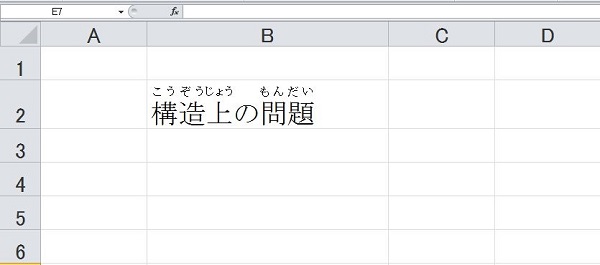
その他、半角カタカナに変えることもできます。場面に応じて使い分けましょう。
3.ふりがなの消し方も知っておこう
そして、ふりがなは手順で消すことができます。
(1)ふりがなを消したい文字が入ったセルをクリックする
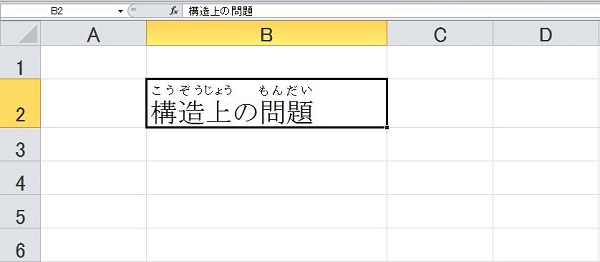
(2)「ホーム」タブにある「ふりがなの表示/非表示」ボタンをクリックする

(3)完了
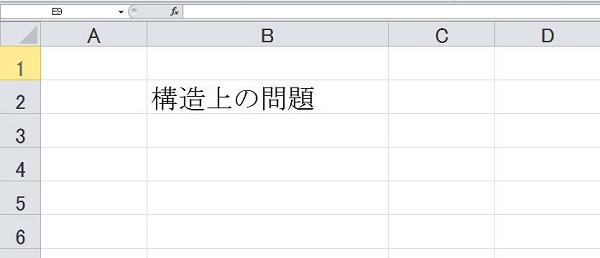
消し方もしっかりと覚えておきましょう。
4.関数を使ってふりがなを抽出する手順
最後にエクセル関数でふりがなを自動で抽出する方法を解説します。
ここではセルB2に入っている「山田 太郎」のふりがなを求めます。
(1)ふりがなを表示させたいセルに「=PHONETIC」と入力する
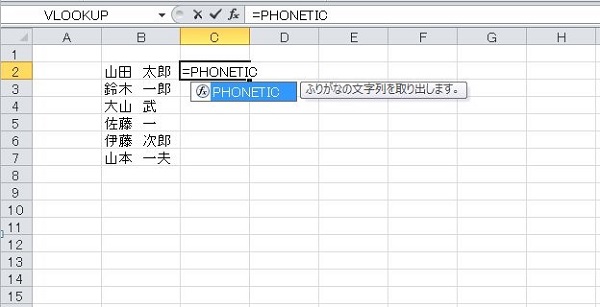
(2)次に「(B2)」と入力し、Enterキーを押せば完了
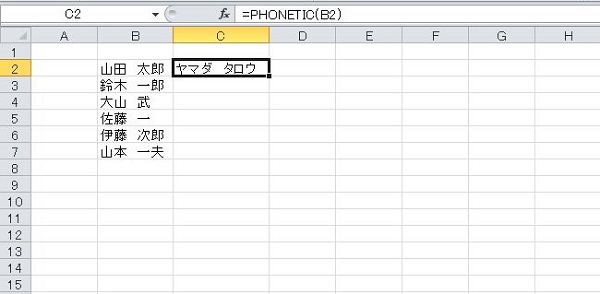
あとはセルC2の数式を下にコピー&ドロップすれば全員のふりがなが表示されます。
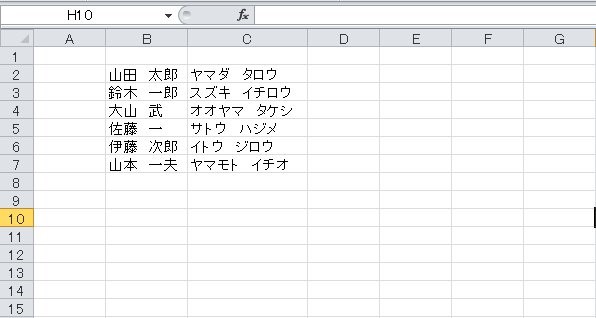
ちなみにふりがなを編集したい時、またはふりがなを振ら仮名に変えたい時などは、先ほど第2章で紹介した方法で変えることができます。
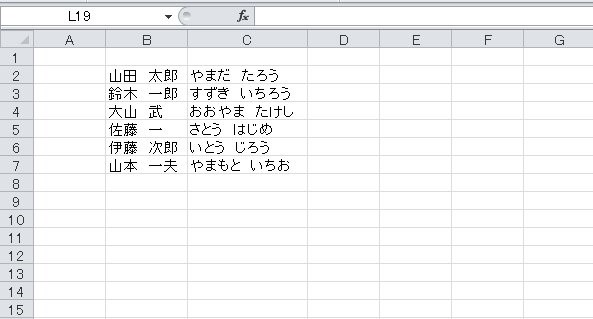
「ふりがなは別のセルに表示させたい」といった場合には、このようにPHONETIC関数を使いましょう。
こうすれば、一括でルビを表示することが可能です。
5.まとめ
以上、エクセルでふりがなを振る方法について、基本手順から応用テクニック、エクセル関数を使った方法まで紹介しました。
エクセルでも難しい単語にふりがなを振りたいといった時はあります。
そのような時に何気なくさっとできれば周りの評価も変わってくるでしょう。
エクセルにより詳しくなるためには、この記事を読んでしっかりとふりがなを振る方法を押さえておきましょう。

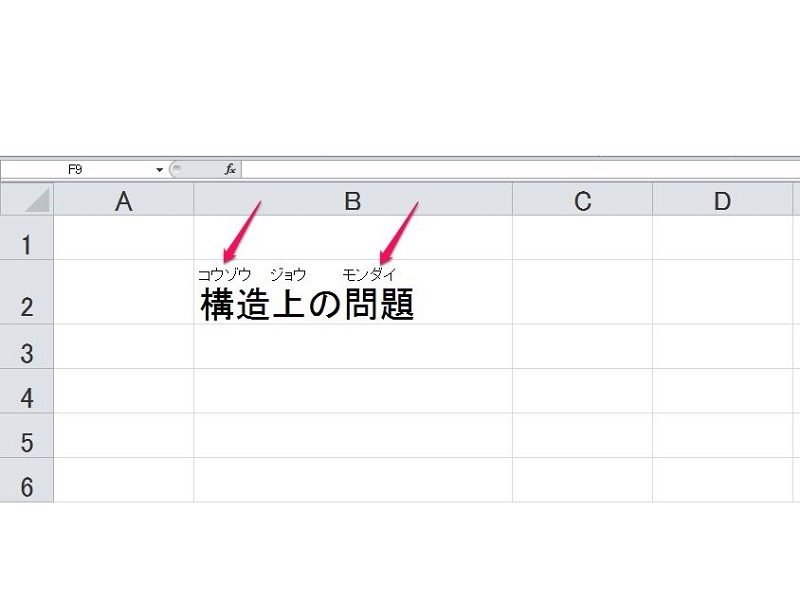

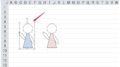
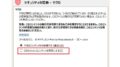
 【超簡単】WMVからMP4への変換方法4つ!おすすめ方法はコレ
【超簡単】WMVからMP4への変換方法4つ!おすすめ方法はコレ mp4への変換、方法4つとおすすめの変換ソフトを【簡単】にご紹介します
mp4への変換、方法4つとおすすめの変換ソフトを【簡単】にご紹介します MOVからMP4への変換、簡単な方法4選!初心者におすすめ【簡単】変換ソフトはどれ?
MOVからMP4への変換、簡単な方法4選!初心者におすすめ【簡単】変換ソフトはどれ?
コメント